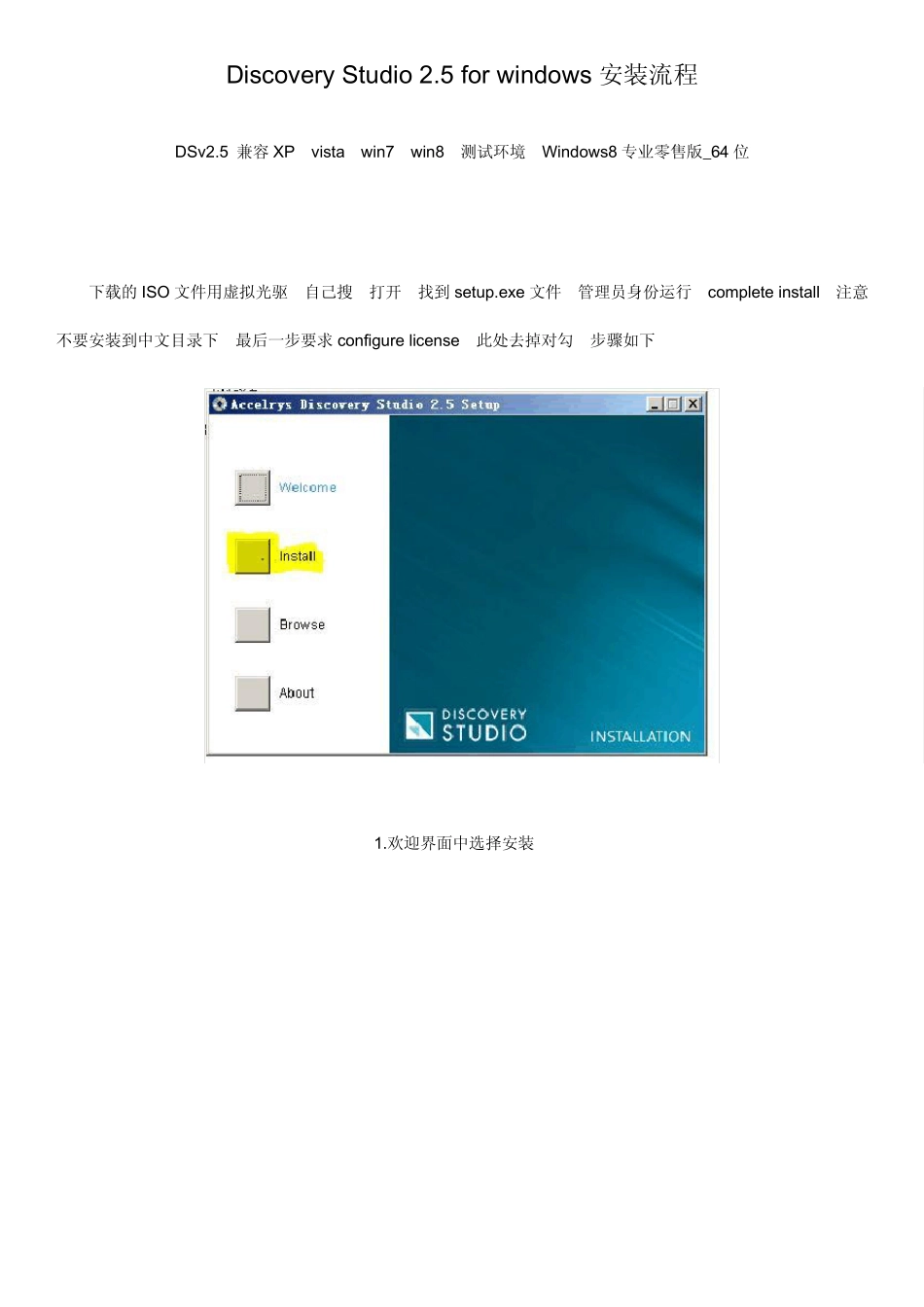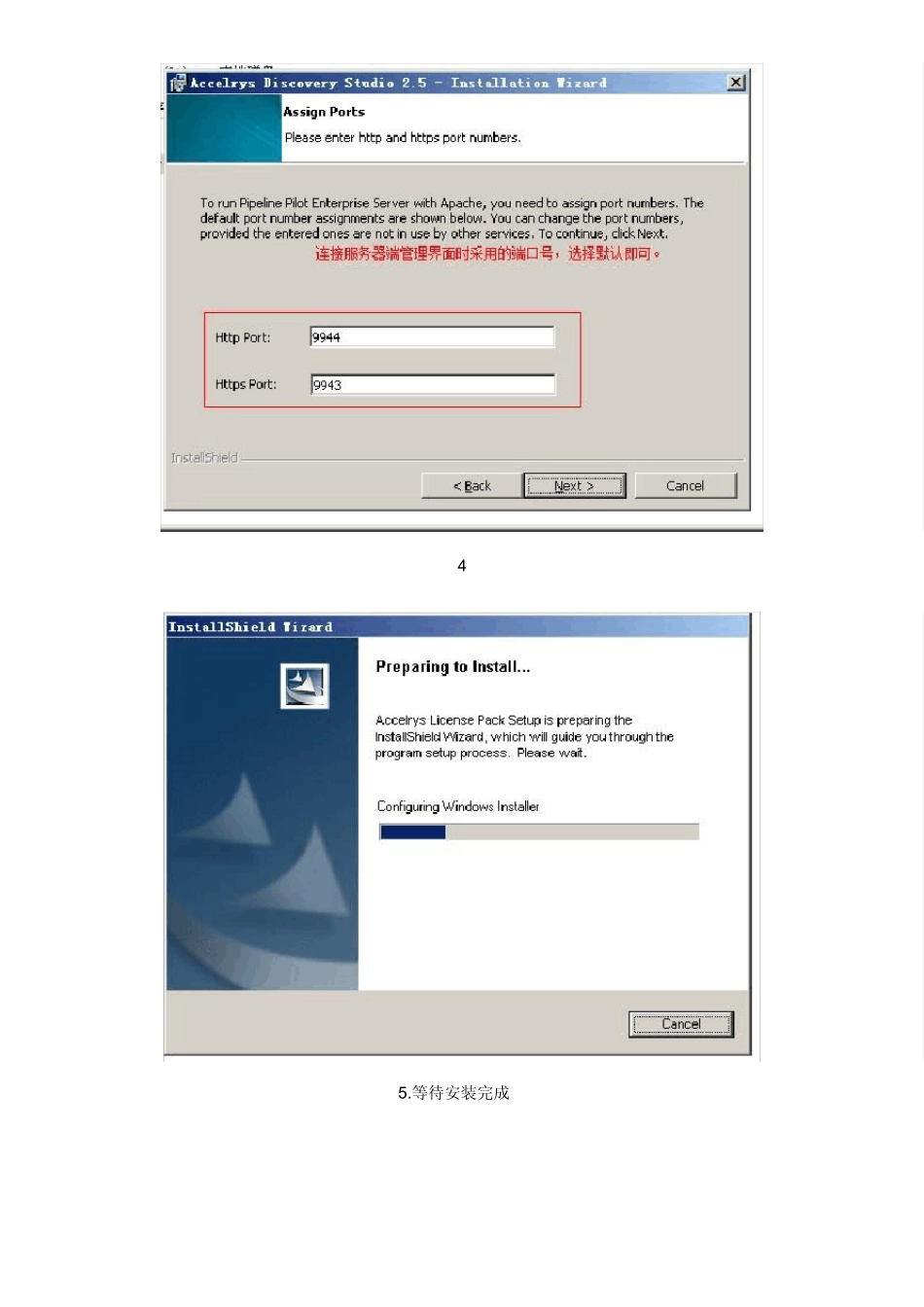Discovery Studio 2.5 for windows 安装流程 DSv2.5 兼容XP、vista、win7、win8,测试环境:Windows8 专业零售版_64 位 下载的ISO 文件用虚拟光驱(自己搜)打开,找到setup.exe 文件,管理员身份运行,complete install,注意不要安装到中文目录下。最后一步要求 configure license,此处去掉对勾。步骤如下: 1.欢迎界面中选择安装。 2.选择安装的目录按下一步。 3 4 5.等待安装完成。 6 点击nex t 8.安装通行证 9. 破解 在开始菜单中找到“Accelry s License Pack 7.6.1”,管理员身份打开“License Administrator”,选择install license,选择accelry s_25.lic 文件,注意此文件不要放在中文目录中,install 即可。(注意:这个东西是与软件分开的) 10 安装成功 以下可不进行操作 11.打开系统服务列表查找下图的选项。 13.确认没问题以后如下图操作。 14.管理员登陆界面。 15.添加一个管理员。 19 20 21.监控运算情况。 22.打开DS 23 24 25.需要说明一下的是本教程是在本机上安装以及运行服务器端因此使用localhost 即可。 问题解决 打开DS ,如果发现没有protocols面板,以下解决方法供参考(来源:http://blog.163.com/gene831010@126/blog/static/119712062201182854917676/): 打开DS 可能发现protocols 面板没有,右下角显示的Server:none ,用浏览器进入 https://localhost:9943/admin/ 输入初始用户名和密码: User name: scitegicadmin Password: scitegic 在 security > administrators 下新增一个管理员,并设置密码,然后把默认的用户scitegicadmin 删除。 启动DS,双击Server:none,输入localhost 过一会右下角显示“Server:localhost”安装成功,protocols面板出现。 有问题联系:muxiachuixue@live.com